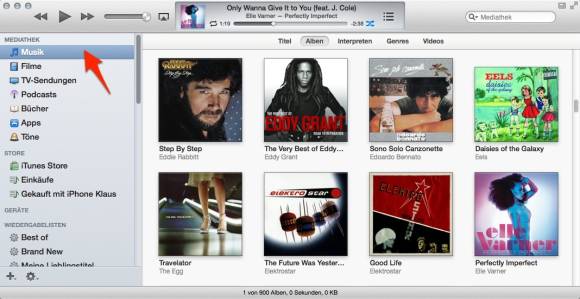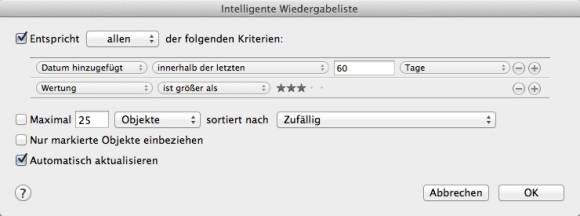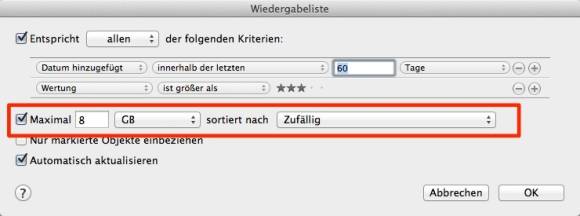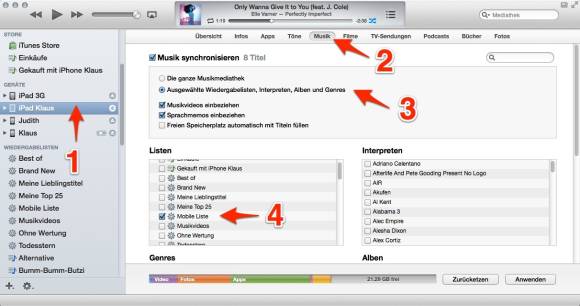Tipps & Tricks
22.01.2013, 09:56 Uhr
Trick 17: Musiksammlung beschränken
Steht die Grösse der Sammlung im krassen Widerspruch zum Speicherplatz? Dann hilft dieser kleine Trick dabei, die Songs automatisch auf ein erträgliches Mass zu reduzieren.
Eine umfangreiche Musiksammlung kann selbst ein 64-GB-iPhone an den Anschlag bringen. Vielleicht ist die Musik aber auch kein grosses Thema, sodass einige Songs reichen und der eingesparte Platz anderweitig genutzt werden kann. In beiden Fällen kennt iTunes einen Trick, um den Speicherbedarf für Songs zu deckeln.
Dazu wird eine «intelligente Wiedergabeliste» angelegt, die Musik nach bestimmen Kriterien zusammenträgt. Dazu gehören zum Beispiel die Wertung, die Musikrichtung oder wann die Songs zu iTunes hinzugefügt wurden. So könnten Sie zum Beispiel alle Songs einsammeln lassen, die in den letzten 30 Tagen neu dazugekommen sind. Diese Liste wird sich dynamisch verändern und nur jene Songs enthalten, die diesem Kriterium entsprechen.
Intelligente Wiedergabeliste anlegen
Um ein solch dynamisches Gebilde zu erschaffen, rufen Sie in iTunes die lokale Musiksammlung auf:
Dazu wird eine «intelligente Wiedergabeliste» angelegt, die Musik nach bestimmen Kriterien zusammenträgt. Dazu gehören zum Beispiel die Wertung, die Musikrichtung oder wann die Songs zu iTunes hinzugefügt wurden. So könnten Sie zum Beispiel alle Songs einsammeln lassen, die in den letzten 30 Tagen neu dazugekommen sind. Diese Liste wird sich dynamisch verändern und nur jene Songs enthalten, die diesem Kriterium entsprechen.
Intelligente Wiedergabeliste anlegen
Um ein solch dynamisches Gebilde zu erschaffen, rufen Sie in iTunes die lokale Musiksammlung auf:
Wählen Sie anschliessend im Menü «Ablage» unter «Neu» den Befehl «Intelligente Wiedergabeliste» und geben Sie die Kriterien ein, die Ihren Wünschen entsprechen. Wenn Sie zum Beispiel alle Songs der letzten 60 Tage suchen, die eine Wertung von 4 Sternen oder mehr erhalten haben, dann sieht das so aus:
Klicken Sie einfach auf das Pluszeichen rechts vom Kriterium, um ein weiteres zu erzeugen. Achten Sie ausserdem darauf, dass im Einblendmenü ganz oben die Option «Entspricht allen der folgenden Kriterien» angewählt ist.
Der Clou besteht nun darin, die Grösse der Liste zu begrenzen. Markieren Sie die Option «Maximal …» und legen Sie einen Speicherhappen in einer erträglichen Grösse fest. Für den Fall, dass mehr Songs gefunden werden, als in die Liste passen, können Sie im Einblendmenü rechts festlegen, nach welchen Kriterien die Songs bevorzugt werden sollen.
Der Clou besteht nun darin, die Grösse der Liste zu begrenzen. Markieren Sie die Option «Maximal …» und legen Sie einen Speicherhappen in einer erträglichen Grösse fest. Für den Fall, dass mehr Songs gefunden werden, als in die Liste passen, können Sie im Einblendmenü rechts festlegen, nach welchen Kriterien die Songs bevorzugt werden sollen.
Nur diese Liste synchronisieren
Das wars. Klicken Sie auf die Schaltfläche «OK» und geben Sie der intelligenten Wiedergabeliste einen Namen. (In unserem Fall lautet er «Mobile Liste».)
Das wars. Klicken Sie auf die Schaltfläche «OK» und geben Sie der intelligenten Wiedergabeliste einen Namen. (In unserem Fall lautet er «Mobile Liste».)
Verbinden Sie das iOS-Gerät mit iTunes und klicken Sie es in der Seitenleiste an (1). Rufen Sie anschliessend den Bereich «Musik» auf (2) und reduzieren Sie die Übertragung auf handverlesene Wiedergabelisten (3). Nun müssen Sie nur noch unsere intelligente Wiedergabeliste markieren (4) und die Synchronisierung starten.
Lust auf noch mehr Tricksereien?
Hier gehts zu unserer Rubrik «Trick 17».
Hier gehts zu unserer Rubrik «Trick 17».
Kommentare
Es sind keine Kommentare vorhanden.